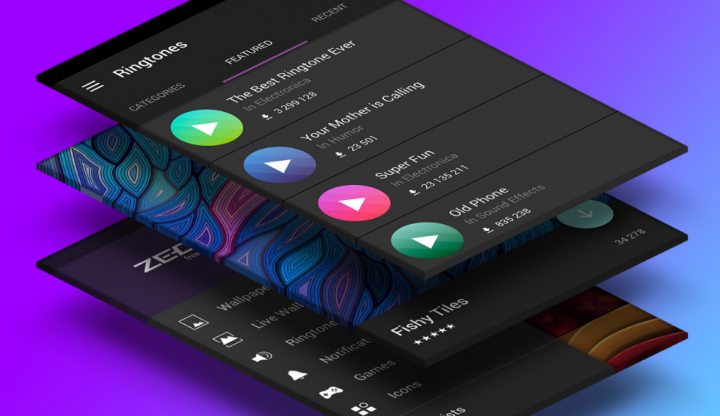Hoe TWRP Recovery te installeren met Odin
Odin is pc-software die in alle Samsung-administratiegemeenschappen wordt gebruikt voor het vernieuwen / flashen van firmware naar Samsung-apparaten. Deze software was nooit bedoeld om zich open te stellen voor de wereld, maar vanwege het zich ontwikkelende universum van Samsung's Galaxy-apparaten, wordt Odin nu gebruikt door algemene klanten voor een breed scala aan dingen, zoals het flashen van Samsung ROM's, aangepaste kernels en aangepaste recuperaties zoals TWRP Recovery .
Voor het onbekende is TWRP-herstel een aangepast herstel dat is gemaakt en bijgehouden door de mensen bij TeamWin. Door TWRP te gebruiken, kunt u bovendien een volledige apparaat (nandroid) back-up maken om rooting-inhoud zoals SuperSU, aangepaste ROM's / MOD's en andere vergelijkbare dingen te installeren / flashen.

TWRP-herstel is toegankelijk als zowel officiële als informele formulieren, omdat het een open source-onderneming is en iedereen met kennis het herstel voor elk Android-apparaat kan verzamelen.
U kunt TWRP-herstel voor uw apparaat downloaden uit de authentieke opslagplaats van TeamWin voor het herstel. Wat meer is, als u uw apparaat dat daar is opgenomen niet ontdekt, moet u het een keer op onze site zoeken. We verspreiden zowel officiële als informele TWRP-werken van verschillende Android-groepsdiscussies, bijvoorbeeld XDA de hele tijd. U kunt dus een informeel TWRP-werk voor uw apparaat op onze site vinden.
Zie ook: Hoe Galaxy S6 op Android 5.1.1 te rooten - Alle varianten
fout 963 google play store
Downloads:
Hoe TWRP-herstel te flashen via Odin
Stap 1: Pak het Odin 3.12.3. Compress-document uit en voer het Odin3 v3.12.3.exe-record uit vanuit de uitgepakte records op uw pc.
Stap 2: Zorg ervoor dat u een Odin flashable TWRP-herstel .tar-record heeft gedownload dat compatibel is voor uw apparaat.
OEM-ontgrendeling inschakelen:
- Ga naar Instellingen Over de telefoon en tik meerdere keren op Build-nummer om de keuzes van de ontwikkelaar mogelijk te maken.
- Keer terug naar de pagina Instellingen, kijk naar beneden en kies vanaf dat punt de keuzes voor ontwikkelaars.
- Zoek onder Developer-keuzes naar Enable OEM open checkbox / toggle en machtig het.
Stap 3: Start uw apparaat op in de downloadmodus:
Stap 4: Schakel uw apparaat uit.
avast zegt gebroken registeritems
Stap 5: Houd ingedrukt Home + Power + Volume lager knoppen even ingedrukt totdat u een meldingsscherm ziet.
Stap 6: Druk op Volume omhoog op het meldingsscherm om het te bevestigen en op te starten in de downloadmodus.
Stap 7: Als uw apparaat zich in de downloadmodus bevindt, koppelt u het aan de pc via een USB-verbinding. Het Odin-venster op de pc zou het apparaat moeten onderscheiden en een extra !! bericht.
Stap 8: Klik nu op het tabblad AP in het Odin-venster en selecteer het TWRP-herstel .tar-document dat u voor uw apparaat hebt gedownload.
Opmerking: speel NIET met sommige andere keuzes op het scherm. U hoeft alleen uw apparaat te koppelen en het TWRP-herstel .tar-record op het tabblad AP te selecteren.
live weer wallpaper-app
Stap 9: Klik op de Start-knop op Odin en blijf goed zitten om de procedure te voltooien. Wanneer het effectief is voltooid, ziet u een passbericht op het Odin-scherm.
Uw apparaat zal automatisch opnieuw opstarten wanneer Odin klaar is met knipperen. U kunt dan uw apparaat loskoppelen.
Opstarten in TWRP-herstel op een Samsung Galaxy-apparaat
- Schakel uw apparaat uit.
- Houd ingedrukt Home + Power + Volume omhoog knoppen even ingedrukt en als u het logo van uw apparaat op het scherm ziet, ontlaadt u in totaal drie knoppen. Uw apparaat zal opstarten in TWRP-herstel.